FEZ RaptorのTinyBooter更新手順

GHI Electronics 社からFEZ Gadgeteerシリーズの最高峰として FEZ Raptorという.NET Gadgeteer Mainboardが出ていてtinyclr.jpでも販売している。
このメインボードはIOピンが多いFEZ Spiderの上位機種として、問題なく利用できるのだが TinyBooter(ブートローダー)のアップデートが現在FEZ Configではサポートされてないので、少々面倒という欠点がある。GHI Electronicsからの最近のリリース内容を見ると、TinyBooter とTinyCLR (ファームウェア)のバージョンが統一されてきているので、TinyCLRの更新時にはTinyBooterも合わせて同じバージョンに更新するべきである。更新作業は以前のFEZ Configが無かった時代と比較して、慣れてしまえば大したことは無いのだが、英語の文献で情報が散らばっていて分かり難いため、TinyBooterのアップデートのコツを含めて簡単にまとめた。
参考情報
製品ページ https://www.ghielectronics.com/catalog/product/499 のResourceタブに G400 User Manual と 回路図 がある。ここから FEZ Raptor Developers' Guide にリンクしている。
FEZ Configを起動してみればわかるのだが、AdvancedメニューのLoader (TinyBooter) Update にG400やFEZ Raptorが無い。これは現在のところFEZ Configを使用したTinyBooterのアップデートはサポートされてないという事である。
ヒントとコツ
一方このDevelopers' Guide 中の電球マーク「Tip」に重要なことが書いてある。TinyBooterをアップデートするためには、"Loader Mode"にする必要があるとの記述である。このローダーモードに入るのには、リセット時にソケット番号3の8ピン("PA11")を10ピンのGroundに落とせばよいとの事。上記G400_User_Manualにも同じことが書いてあるが、2秒以上ショートさせてはいけないとの記述。回路図を追うと、実はソケット3のほかにソケット11の8ピンも"PA11"に繋がっているので同じことができるはずだ。8ピンと10ピンは隣どうしなので、細いマイナスドライバーの先でショートさせることが出来るが、決して作業性は良くない。ボタンモジュールはピン番号が違うので、この目的にはそのまま利用できない。
そこでBreakoutモジュールの8ピンと10ピンを次の様にハンダ付けして接続加工したものを用意して、更新用ツールとして使うと容易に作業ができる。

更新手順
- FEZ Raptor Mainboardから電源供給用のUSB Client DP(またはUSB Client SP)以外のモジュールを全て取り外す。
- FEZ RaptorをUSB経由でWindows PCに接続して電源を供給する。
- 電源を入れたまま8ピンと10ピンをショートしたBreakoutモジュールを、FEZ Raptorの3番ソケットに装着する。
- Resetボタンをしっかり押した後、2秒以内に前項で装着したBreakoutモジュールを取り外す。
- Windows PCのデバイスマネージャーを操作して、"Loader Mode"になっているFEZ Raptorのデバイスドライバ "Bossa Program Port" のインストールを確認する。
デバイスドライバの認識には不明なデバイスの状態から10秒以上かかる場合がある。また、環境によってはデバイスマネージャを操作して「ドライバの更新」や「ハードウェア変更のスキャン」を実行して認識させる必要がある。

上記の様にG400 User Manualにも書いてある "Bossa Program Port" というのが出てきたらばそれである。またCOMポート番号が無い場合にはやはりデバイス名を右クリックして「ハードウェア変更のスキャン」を実行して認識させる。 - デバイスマネージャまたはデバイスとプリンターを開いて"Bossa Program Port"が使用しているCOMポート番号を確認する。
- 次の場所にある、Update.batファイルを右クリックして「管理者として実行」する。
- コマンドプロンプトが立ち上がり、COMポート番号の入力画面となるので、前項で確認した番号を入力する。たとえば"Bossa Program Port"がCOM10だった場合は「10」と入力する。この場合は「COM4」だったので「4」を入力している。
- しばらく待つとアップデートが終了するので、Enterキーを押して終了する。
64bit版の場合:
C:\Program Files (x86)\GHI Electronics\GHI NETMF v4.3 SDK\Firmwares\G400\Loader
32bit版の場合:
C:\Program Files\GHI Electronics\GHI NETMF v4.3 SDK\Firmwares\G400\Loader
以上でTinyBooterの更新が終了したので、以降はFEZConfigを使用してTinyCLRを更新する。
- Atomu Hidakaさんのブログ
- ログインしてコメントを投稿